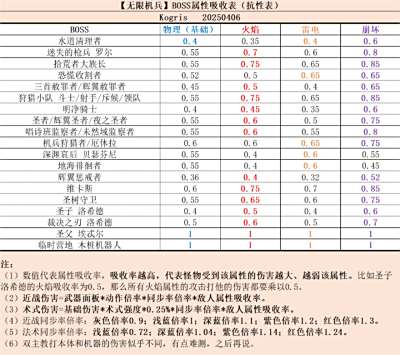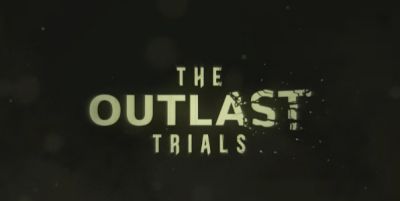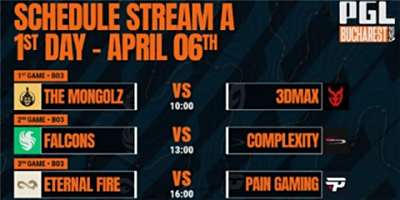我的世界游戏中玩家都会选择下载自己的个性皮肤,那么这些皮肤如何替换呢?下面小编就为大家带来地图安装教程。
第一步:找到游戏版本
首先玩家需要先找到游戏版本路径,路径如下。
游戏安装目录\.minecraft\versions
一般情况下.minecraft文件夹会在你所安装的游戏文件夹下面例如下图。

然后找到你想更换的版本,点击进入文件夹即可。
重要提醒:大家可以看到上图中游戏版本是非常多的,所以更换的时候一定要选择你当前在使用的版本,一般纯净版都是纯数字命名的。而能使用MOD的版本都是带有Forge的。所以更换前请确认自己使用的版本。
第二步:找到游戏皮肤
当你找到了自己在使用的版本后,进入这个文件夹,找到下图中这个文件。
使用鼠标“右键”点击文件,然后使用压缩软件打开,具体可参照下图。

重要提醒:打开这个文件请务必使用压缩方式打开,不能直接解压缩。如果没有这个选项请下载WINRAR这个软件,使用其他压缩软件的也是同理,直接打开就可以。
打开之后会有这样一个窗口,如下图。然后依次打开图片上的红框所以标示出的文件夹。
觉得看图片麻烦可以按照这个路径打开:\assets\minecraft\textures\entity





当你看到你steve.png这个文件的的时候说明你已经找到了游戏的皮肤了。
第三步:替换游戏皮肤
首先找到你已经下载好的皮肤,选中它然后复制。

然后按下“CTRL+V”黏贴到之前用压缩软件打开的皮肤目录中,然后会有提示框出来,直接点确定即可。
当然还有另外一种方式也可以。如下图中用“右键”点击steve.png选择“添加文件到压缩文件中”。
然后找到你的皮肤,选择后一路点确定就可以了。
按照以上步骤就可以完成皮肤的替换了。
验证是否替换成功
双击steve.png文件可以打开查看:如果出现下图原版皮肤说明没有替换成功。如果出现的是玩家替换后的皮肤,说明已经替换成功,同样进入游戏也可以验证。
如下图就是替换成功后的皮肤图片。
下图是替换失败的皮肤图片,图片显示皮肤还是原版的。请按照上面的步骤重新替换一下。
另外进入游戏查看皮肤请务必选择原版材质,因为一些材质包会自带皮肤,即使更换了也看不出来,例如五边形材质默认皮肤就不是原版的。
以上就是我的世界皮肤安装教程,希望对大家有所帮助。更多攻略查看18183我的世界专区。
0
0